| В предыдущих статьях мы рассмотрели работу piano roll и playlist в популярной программе FL Studio 7. Теперь я предлагаю разобраться с не менее значимой секцией программы "микшером" (mixer).
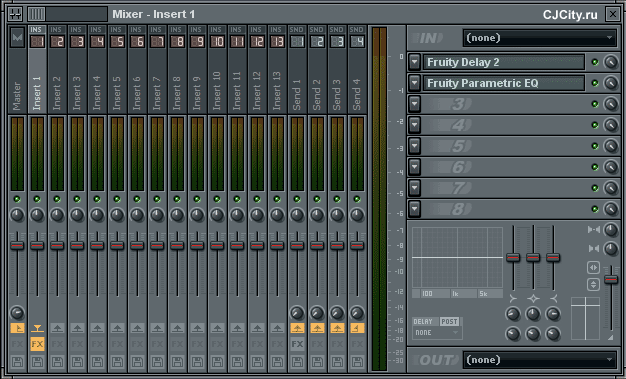
Рисунок 1. Микшер в программе FL Studio 7
Итак, у вас есть набор готовых паттернов (pattern) в playlist-е и
теперь вы хотите на каждый каналы секвенсора или сразу на целый паттерн
наложить спецэффекты, задать частотные характеристики с помощью
эквалайзера или настроить другие параметры. Для этого нам нужно
разделить каналы или сразу группу каналов секвенсора (например, которые
составляют какой-то паттерн, в том случае если нам нужно сделать
настройки целого паттерна) на каналы в микшере. Изначально весь звук
идёт на общий канал микшера: master. Чтобы определённому каналу
секвенсора задать свой канал микшера, нужно зайти в настройки нужного
канала секвенсора (рис.2) и выбрать нужный канал микшера (рис.3). Всего
в микшере FL Studio 7 есть 64 стандартных каналов типа insert.
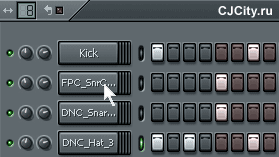
Рисунок 2. Активировать настройки канала секвенсора
|
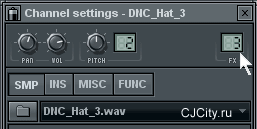
Рисунок 3. Выбор канала микшера
|
Допустим, вы выбрали канал микшера для канала секвенсора. Теперь
зайдите в микшер (можно вызвать 3 способами: нажать F9, перейти в
главном меню view-mixer или щёлкнуть по значку микшера в панели
инструментов) и выберите нужный канал. Справа есть 8 ячеек, в которых
можно назначить эффекты для выбранного канала. Для начала нажмите на
кнопку выбора эффектов (рис.4), выберите пункт "Select" и выберите
нужный эффект (рис.5).
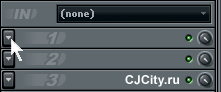
Рисунок 4. Меню ячейки эффекта
|
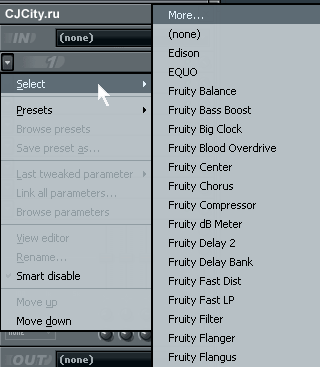
Рисунок 5. Выбор эффекта
|
У каждого эффекта есть свои предустановки (рис.6). Вы можете также
сохранять свои предустановки. Для этого в настройках нужного эффекта
выберите пункт "Save preset as…".
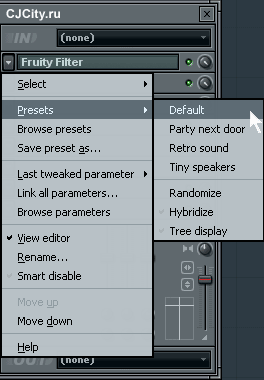
Рисунок 6. Предустановки эффекта
Во время работы вы можете отключать наложенные на каналы эффекты,
для этого просто нажмите по значку "FX" ниже бегунка громкости канала
(рис.7).
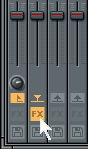
Рисунок 7. Включение и выключение эффектов на канале микшера
Ещё ниже находится значок с изображением дискеты, это функция
записи выбранного канала на жёсткий диск в формате wav (рис.8). Для
записи одного канала вам нужно перейти в режим проекта "Song", включить
запись и воспроизведение, и тогда весь звуковой потом, который будет
проходить через выбранный канал будет записываться в реальном времени в
файл. По окончании записи запись вставится в ваш проект в виде "Audio
clip".
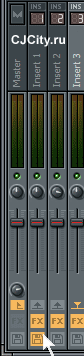
Рисунок 8. Запись канала в файл
Рассмотрим другие параметры микшера. У каждого канала микшера можно
настроить громкость, панораму и частоты воспроизведения (эквалайзер
находится справа, под ячейками эффектов, рис.9).
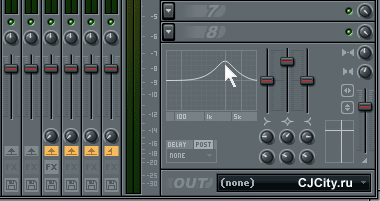
Рисунок 9. Эквалайзер
Сейчас вы примерно представляете себе, как управлять микшером FL
Studio 7 и дальше сможете самостоятельно на практике усвоить процесс
работы. Удачи!
Источник: http://cjcity.ru/content/fl-studio-7-mixer.php |